Systeemlog export DPM
Als de export is uitgevoerd zoals beschreven in het onderwerp Database exporteren naar DPM, wordt het resultaat opgeslagen in het systeemlog. Hier kunt u zien of de export is gelukt en als er sprake is van fouten bij de export kunt u deze hier eveneens terugvinden.
- Log in Scenario Assurantie in als systeembeheerder.
- Kies in het lint voor . Het venster Overzicht systeemmeldingen wordt geopend.
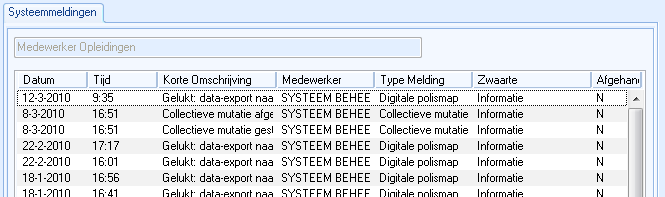
Het venster toont de meest recente meldingen. In de meldingen die te maken hebben met exporteren van de database ziet u ook de woorden Gelukt of Mislukt staan.
- Selecteer de melding en klik op . Het venster Muteren systeemmelding wordt geopend.
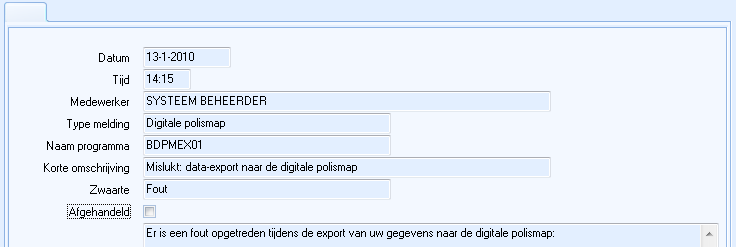
Onderin het venster staat een omschrijving van het probleem.
Tip
Als u de systeemmelding heeft gelezen kunt u in het venster Muteren systeemmelding het veld Afhandelen aanvinken. U ziet de melding dan niet meer in het overzicht, zodat u alleen de actuele meldingen in beeld heeft.
- Klik op om het venster te sluiten en de gegevens op te slaan.
- Klik op om het venster te sluiten.
Er kunnen verschillende redenen zijn waarom de export niet is gelukt. Er kan bijvoorbeeld sprake zijn van bijvoorbeeld
- Fouten in de database. Controleer de database en los de fouten op, eventueel met de herstelprogrammatuur. Zie hiervoor het onderwerp Database controleren.
- Geen verbinding met de server. Controleer uw internetverbinding.Los de fouten in de database op aan de hand van het controle-resultaat en exporteer opnieuw.
De export is slechts één kant van het de functie. Hiervan wordt het resultaat gemeld in het venster Overzicht systeemmeldingen. Echter, hierna moeten de geëxporteerde gegevens ook in DPM worden geïmporteerd. Dit gebeurt automatisch na de export. Als deze mislukt, zal dus ook geen import plaatsvinden.
Als het enkele uren na een export nog niet mogelijk is om in te loggen (melding: site tijdelijk inactief), is de import niet gelukt en kunt u contact opnemen met de Servicedesk van DIAS Software. Zie hiervoor het onderwerp Afdeling Service.
Nadat de eerste export is uitgevoerd, kunt u de Digitale Polismap zelf inrichten met de Beheertool. Zie hiervoor het onderwerp Inrichting in DPM.